怎么把word转成JPG图片格式
发布时间:2020年12月07日 17:47
在很多时候我们可能为了达到一些目的而将Word转换成各种格式,比如今天要给大家介绍的Word转JPG图片格式,这些转换的技巧属于Word的最基本的知识,大家必须要熟练掌握。下面来给大家讲讲如何把Word转换成JPG图片格式。
接下来关于word转成JPG图片格式的方法,我们先介绍一个比较简单常用的——直接截图法:
1、我们知道平常使用的聊天工具QQ或输入法、甚至电脑里都有自带的截图功能。
方法很简单,我们利用聊天工具为例,首先打开Word文档,直接利用QQ截图的方法把word中的内容截图下来。如下图所示:
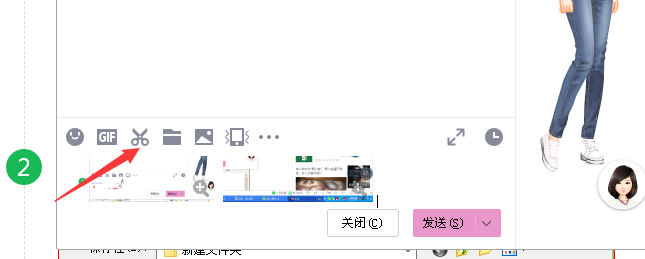
2、把截过的图保存为“jpg”格式就可。
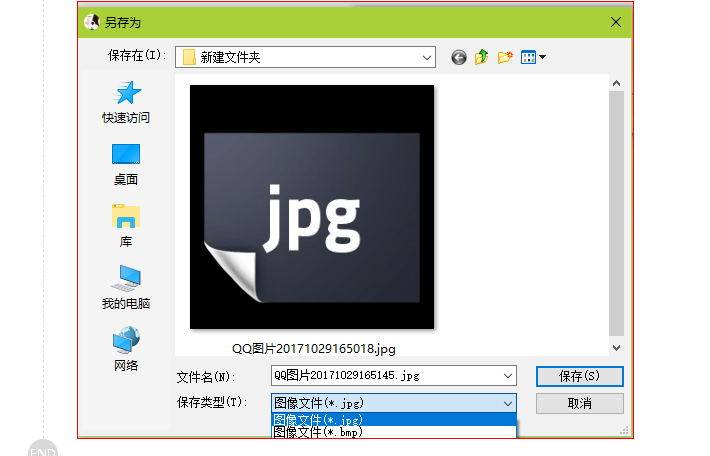
我们再介绍一下把word转成JPG图片格式的另外一种方法——利用画图工具:
1、我们首先找到电脑的开始菜单,依次点击【开始】菜单——【附件】。具体操作参照下图:
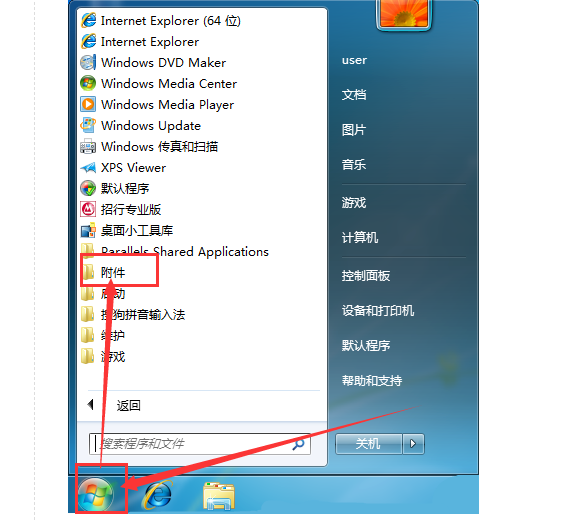
2、然后找到【画图】,打开画图工具。然后在word文档要保存的转换成jpg格式的文字或图片,复制下来。
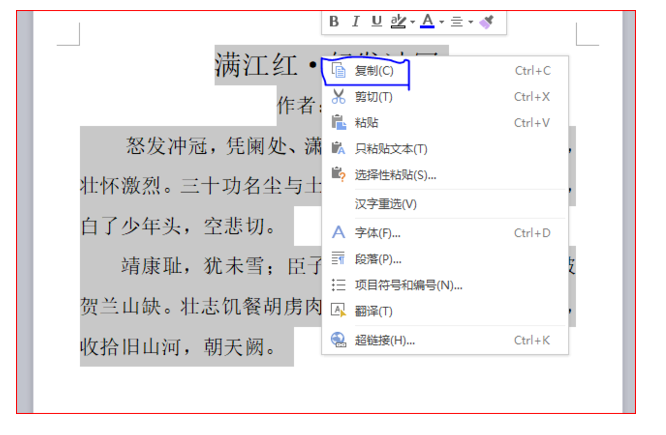
3、在画图中粘贴,然后根据需要设置图片大小。然后单击左上角的【文件】,选择“另存为”,在右边选择将内容保存为“jpg”的格式。(如下图)
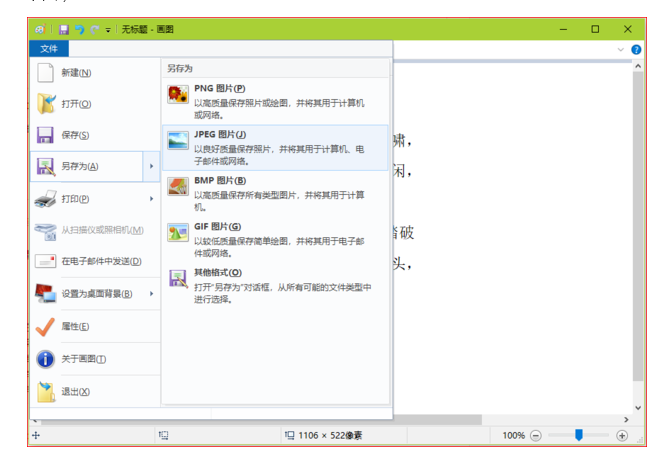
4、就会弹出对话框,点击【保存】即可。
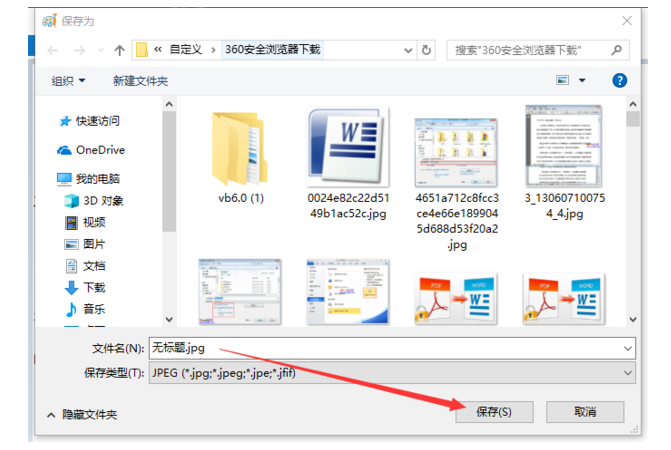
5、最后,我们看到的这便是jpg格式的了。
在实际工作中好多时候需要把word转成JPG图片格式,但是有很多人看见这个问题是比较迷茫的,根据上面的方法介绍小编带您走出迷茫。




